Уроки 19 - 20
§16. Электронные таблицы
Содержание урока
Что такое электронная таблица?
Примеры
Практическая работа № 7 «Электронные таблицы»
Примеры
 Задача 1. Автомобиль проехал 120 км за 2 часа. Найти среднюю скорость автомобиля.
Задача 1. Автомобиль проехал 120 км за 2 часа. Найти среднюю скорость автомобиля.
Конечно, если вам нужно решить всего одну такую задачу, нет смысла строить электронную таблицу, можно просто подсчитать ответ с помощью калькулятора. Но если таких задач 50 или 100 и в каждой различные исходные данные? В этой ситуации электронная таблица поможет сэкономить много времени.
Как вычислить среднюю скорость в этой задаче?
Запишем расстояние в ячейку таблицы А1, а скорость — в ячейку А2. Тогда в АЗ можно записать такую формулу для расчёта средней скорости: =А1/А2 (рис. 3.8).
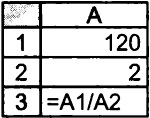
Рис. 3.8
Теперь, если изменить значения в ячейках А1 и А2, программа автоматически пересчитает значение средней скорости.
Однако работа ещё не доделана. Если вы вернётесь к этой таблице через несколько дней (месяцев, лет), будет непонятно, что она делает. Чтобы разобраться, придётся заново просматривать все формулы и вспоминать, какую задачу мы решали. Поэтому лучше сразу сделать поясняющие текстовые надписи в соседних ячейках таблицы (рис. 3.9).
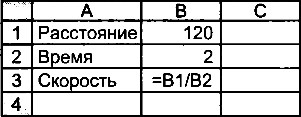
Рис. 3.9
Но для этого нужно как-то освободить ячейки столбца А, сдвинув исходные данные и формулу вправо на один столбец. К счастью, вводить всё заново не нужно. Мы выделим мышью диапазон — прямоугольную часть таблицы, которая включает ячейки А1, А2 и АЗ, и перетащим его за рамку на один столбец вправо (рис. 3.10).
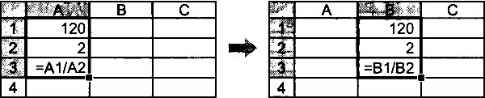
Рис. 3.10
После этого можно добавить поясняющие надписи в ячейки А1, А2 и АЗ.
Обратите внимание, что формула в ВЗ теперь другая. Программа определила, что исходные данные, необходимые для расчёта, перемещаются, и автоматически изменила обе ссылки в формуле: с А1 на В1 и с А2 на В2.
Мы только что узнали, что такое диапазон.
 Диапазон — это прямоугольная часть электронной таблицы.
Диапазон — это прямоугольная часть электронной таблицы.
Диапазон тоже имеет свой адрес. Например, адрес диапазона, с которым мы работали, — А1:АЗ. Этот адрес построен из двух адресов ячеек, расположенных в левом верхнем и правом нижнем углах диапазона, они разделяются двоеточием. На рис. 3.11 показан ещё один пример диапазона, его адрес — В2:С5.
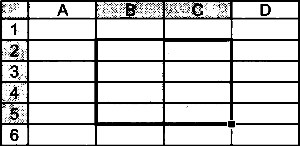
Рис. 3.11
 Задача 2. Автомобиль сначала проехал 120 км за 2 часа, а потом ещё 170 км за 3 часа. Найти среднюю скорость автомобиля.
Задача 2. Автомобиль сначала проехал 120 км за 2 часа, а потом ещё 170 км за 3 часа. Найти среднюю скорость автомобиля.
Как вычислить среднюю скорость на всём маршруте в этой задаче?
Сразу записываем в столбец А пояснения, а в столбцы В и С — данные о расстоянии и времени (в столбец В — для первого участка пути, в столбец С — для второго) — рис. 3.12.
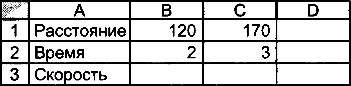
Рис. 3.12
Теперь в какую-нибудь ячейку 3-й строки, например в СЗ, можно ввести формулу для расчёта скорости. Обратите внимание, что в формуле не должно быть ссылок на ячейки Al, А2 и АЗ, ведь в них находится текст. И не забудьте про скобки!
Какую формулу нужно записать в ячейку СЗ?
Если теперь попробовать распечатать эту таблицу, мы не увидим сетки — линий, разделяющих ячейки таблицы. Дело в том, что линии, которые мы видим во время работы с таблицей, скрываются. Чтобы вывести их на печать, нужно добавить рамку к ячейкам таблицы. Такая возможность есть во всех табличных процессорах, например в программе Calc для этого существует кнопка Обрамление  .
.
Кроме того, вы можете выделять данные в ячейках разными шрифтами и закрашивать ячейки цветным фоном. Например, исходные данные можно отметить зелёным фоном, чтобы не перепутать их с результатами и по ошибке не стереть какую-нибудь формулу.
Следующая страница  Функции
Функции

